Cara Migrasi Situs WordPress Anda ke WP Engine
Diterbitkan: 2022-06-20Tertarik untuk memindahkan situs WordPress Anda ke WP Engine? Dalam tutorial migrasi WP Engine langkah-demi-langkah ini, Anda akan belajar cara mudah mentransfer situs Anda ke hosting WP Engine tanpa memerlukan pengetahuan teknis khusus.
Jika Anda ingin mempelajari lebih lanjut tentang WP Engine itu sendiri dan mengapa itu menjadi pilihan yang baik untuk hosting, Anda dapat membaca tutorial kami tentang cara memilih host WordPress. Jika Anda belum mendaftar untuk salah satu paket hosting mereka, Anda dapat mengambil kode kupon WP Engine kami untuk mendapatkan 4 bulan gratis di tahun pertama Anda!
Namun, dalam artikel ini, kami benar-benar fokus pada cara memigrasikan situs ke WP Engine menggunakan alat migrasi sederhana dan bebas kode dari WP Engine.
Kita akan mulai dengan gambaran umum tentang cara kerja proses migrasi WP Engine dan kemudian kita akan masuk ke panduan langkah demi langkah tentang cara memigrasikan situs WordPress ke WP Engine.
Mari kita menggali…
Migrasi Mesin WP: Bagaimana Cara Kerjanya?
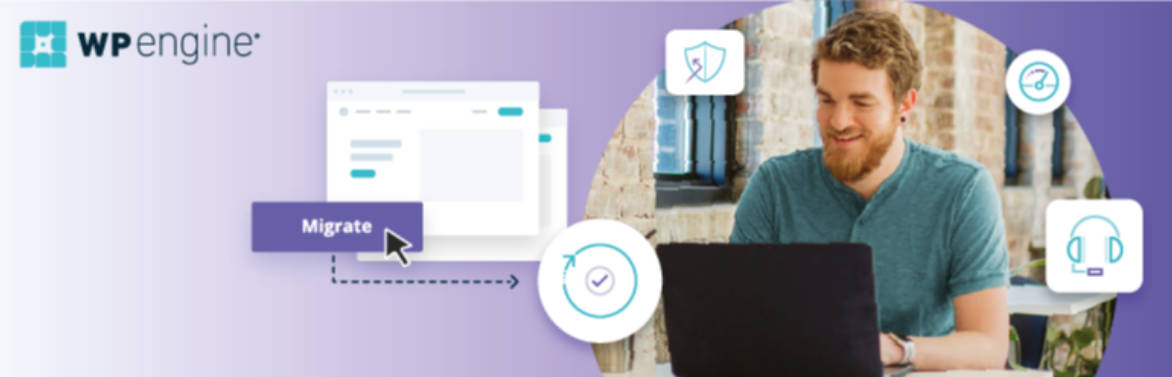
Karena WP Engine adalah host WordPress terkelola yang sangat populer, ada banyak orang yang perlu memigrasikan situs mereka ke WP Engine. Jika Anda membaca ini, Anda mungkin salah satu dari orang-orang itu.
Untuk mempermudah pelanggan baru mereka, tim WP Engine membuat plugin WP Engine Automated Migration mereka sendiri yang memungkinkan Anda memigrasikan situs Anda tanpa menggunakan kode atau plugin yang lebih umum seperti Duplicator.
Plugin migrasi WP Engine adalah solusi migrasi lengkap dan mencakup semua yang perlu Anda lakukan, termasuk mencari dan mengganti detail basis data sesuai kebutuhan.
Berikut adalah tampilan tingkat tinggi pada proses penggunaan plugin WP Engine Automated Migration:
- Beli dan daftar akun WP Engine Anda (tautan ini memberi Anda gratis 4 bulan) jika Anda belum melakukannya. Anda juga ingin menambahkan situs jika diperlukan.
- Instal plugin di situs yang ingin Anda migrasikan dan mulai proses migrasi dengan memasukkan kredensial SFTP WP Engine Anda.
- Tunggu beberapa menit sementara plugin menangani migrasi situs Anda.
- Pratinjau situs Anda untuk memastikan semuanya berfungsi dengan baik.
- Perbarui domain Anda untuk menunjuk ke hosting WP Engine baru Anda dan Anda siap untuk jet!
Cara Migrasi Situs ke WP Engine
Berikut panduan lengkap langkah demi langkah Anda tentang cara memigrasikan situs WordPress ke WP Engine.
1. Mendaftar untuk WP Engine dan Tambahkan Situs
Untuk memulai, Anda akan ingin mendaftar untuk akun/rencana WP Engine Anda jika Anda belum melakukannya. Sekali lagi, Anda dapat menggunakan kode kupon WP Engine khusus kami untuk menghemat uang (4 bulan gratis di tahun pertama Anda) jika Anda belum mendaftar.
Saat Anda mendaftar, WP Engine akan secara otomatis membuat situs WordPress dan lingkungan produksi untuk Anda.
Jika tidak karena alasan tertentu atau jika Anda memiliki beberapa situs, Anda dapat membuat situs baru untuk tujuan migrasi.
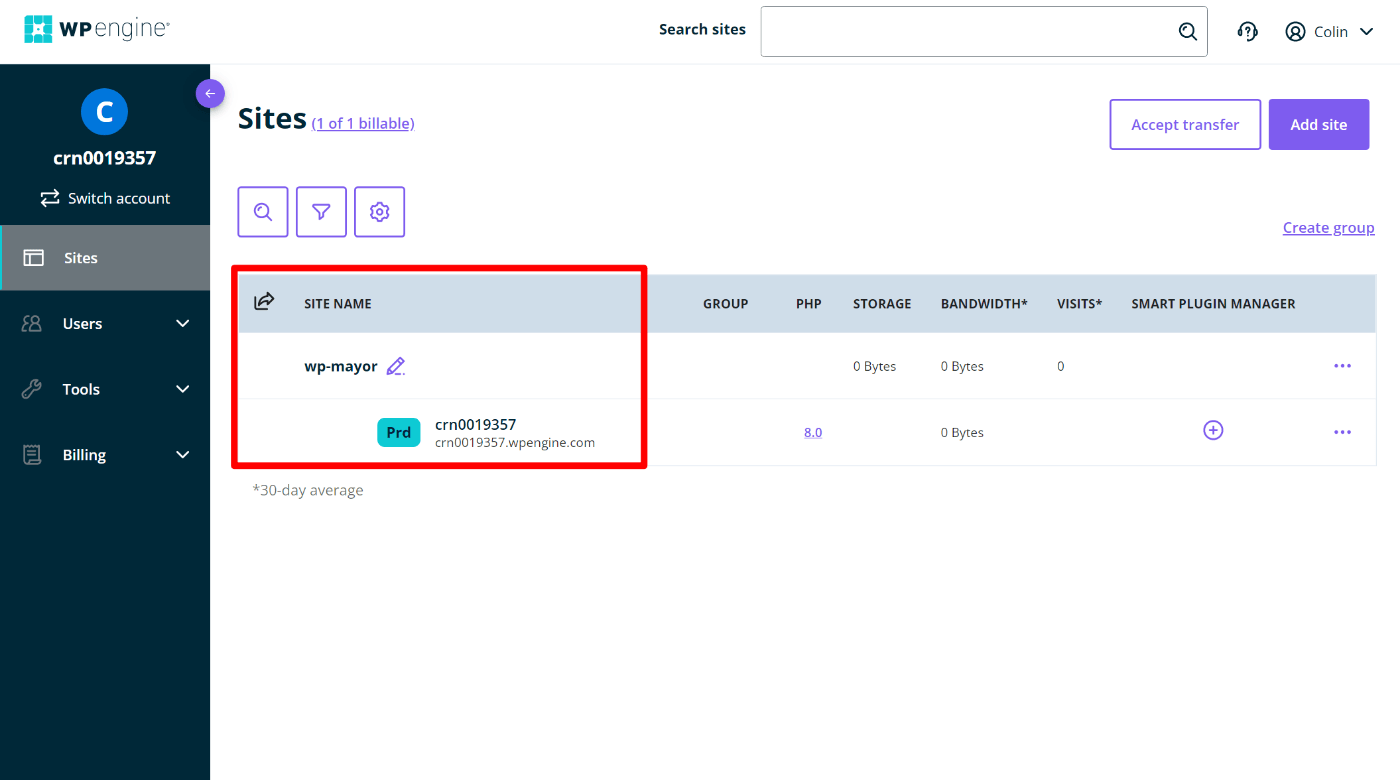
Setelah Anda menambahkan situs Anda, Anda akan ingin menavigasi ke area Migrasi situs di dasbor situs itu. Untuk melakukannya, klik situs tersebut lalu pilih Migrasi situs di bawah Produksi .
Jika Anda menggulir sedikit ke bawah, Anda akan melihat kredensial SFTP Anda. Jika Anda belum melihat nama pengguna atau sandi SFTP, Anda dapat mengeklik tombol untuk membuat kredensial baru.
Jauhkan tab ini berguna karena Anda akan memerlukan informasi ini dalam satu detik.
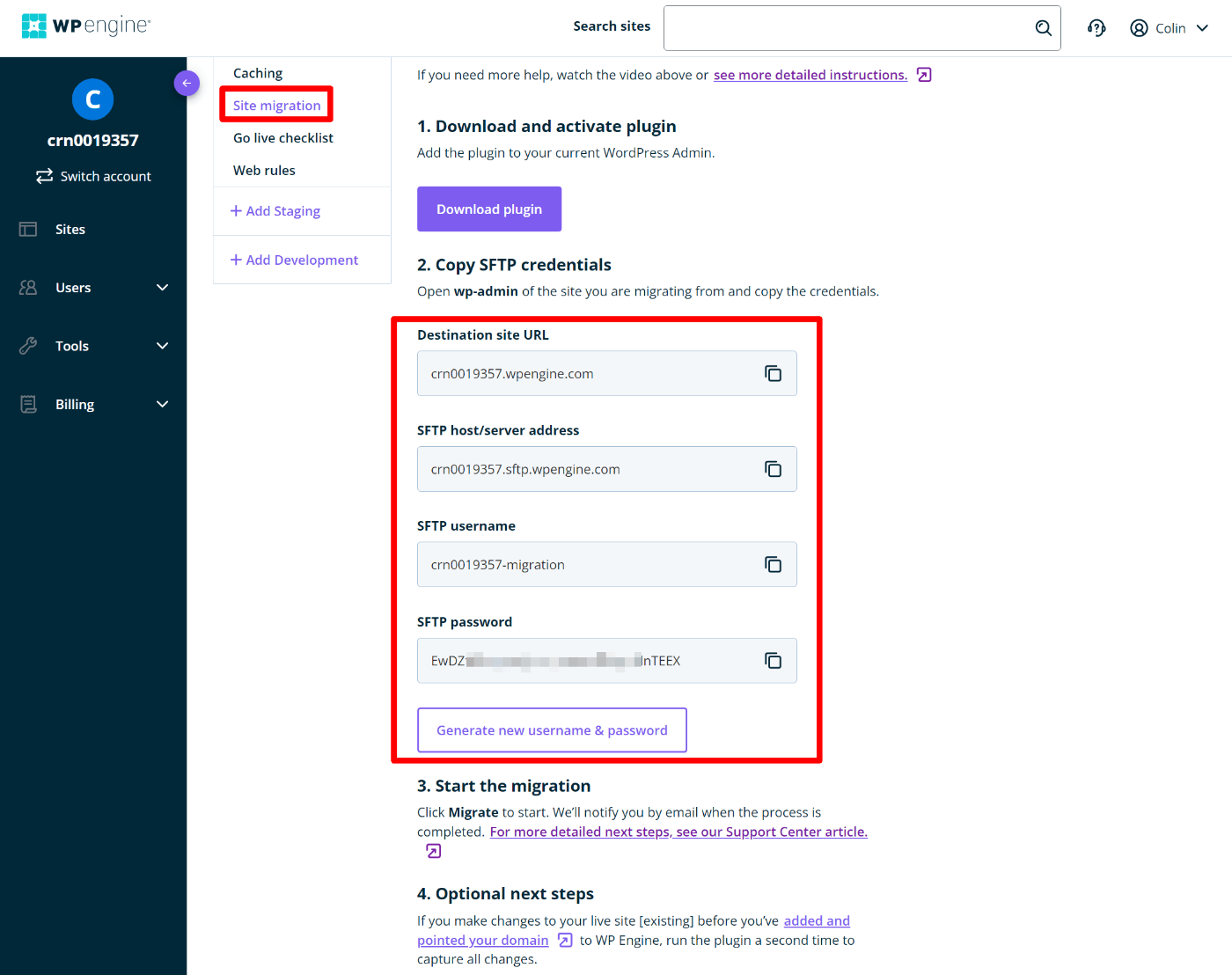
2. Instal Plugin Migrasi Otomatis Mesin WP
Selanjutnya, buka situs WordPress Anda yang ada ( yang ingin Anda migrasikan ) dan instal plugin WP Engine Automated Migration gratis dari WordPress.org.
Saat Anda membuka tab Migrasi WPEngine baru di dasbor WordPress Anda, Anda akan diminta untuk memasukkan alamat email akun WP Engine Anda:
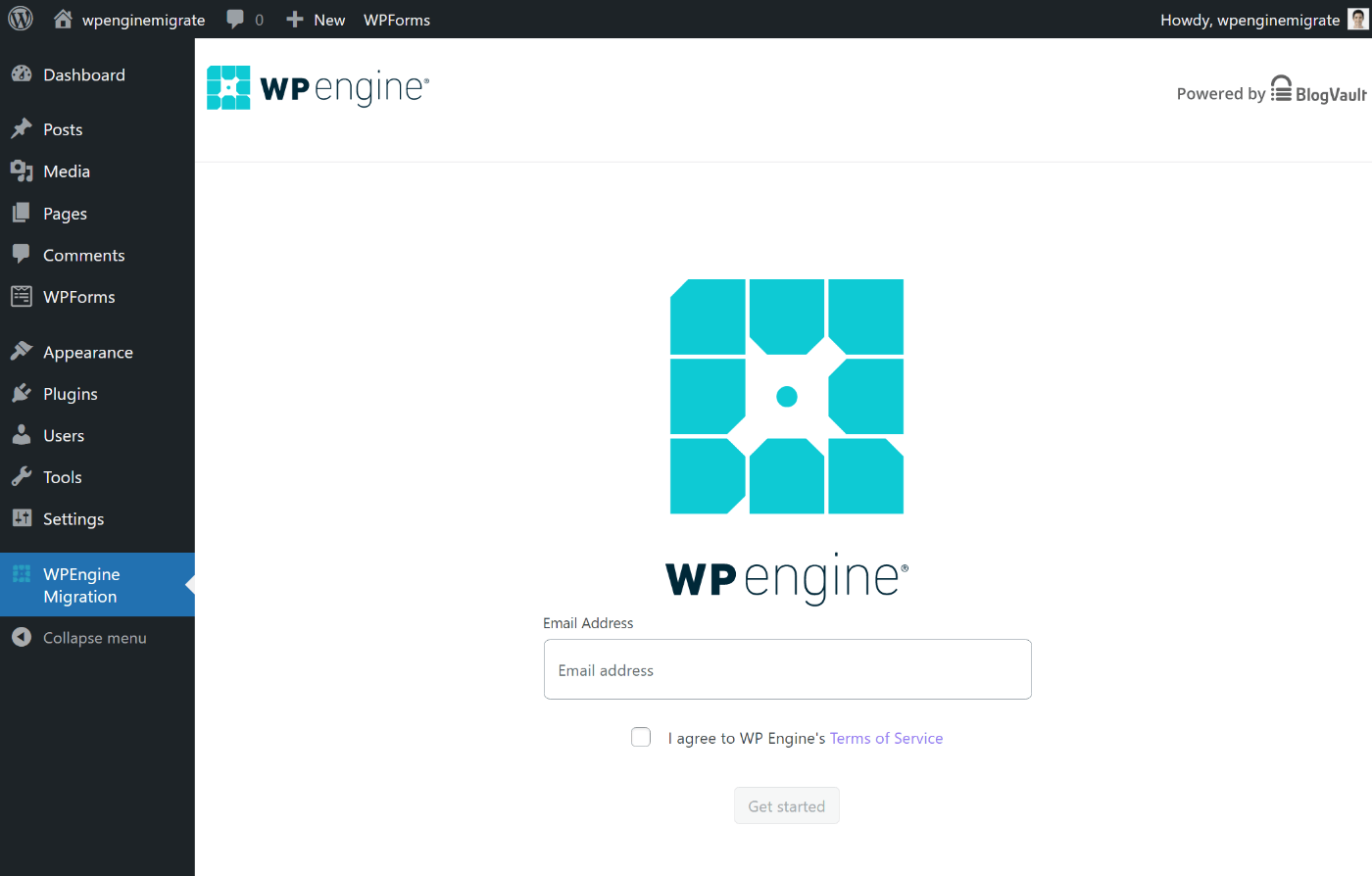
Kemudian, Anda harus memasukkan empat informasi dari langkah sebelumnya:
- URL Situs Tujuan – biasanya ini akan menjadi nama domain WP Engine sementara Anda. Anda akan dapat memperbaruinya ke alamat langsung Anda nanti.
- Alamat host/server SFTP
- Nama pengguna SFTP
- kata sandi SFTP
Pengaturan lainnya adalah 100% opsional. Sebagian besar situs tidak perlu mengubahnya dari default, tetapi Anda dapat melihatnya untuk melihat apakah itu berlaku untuk situasi Anda. Misalnya, Anda dapat mengecualikan data tertentu dari migrasi jika diperlukan:
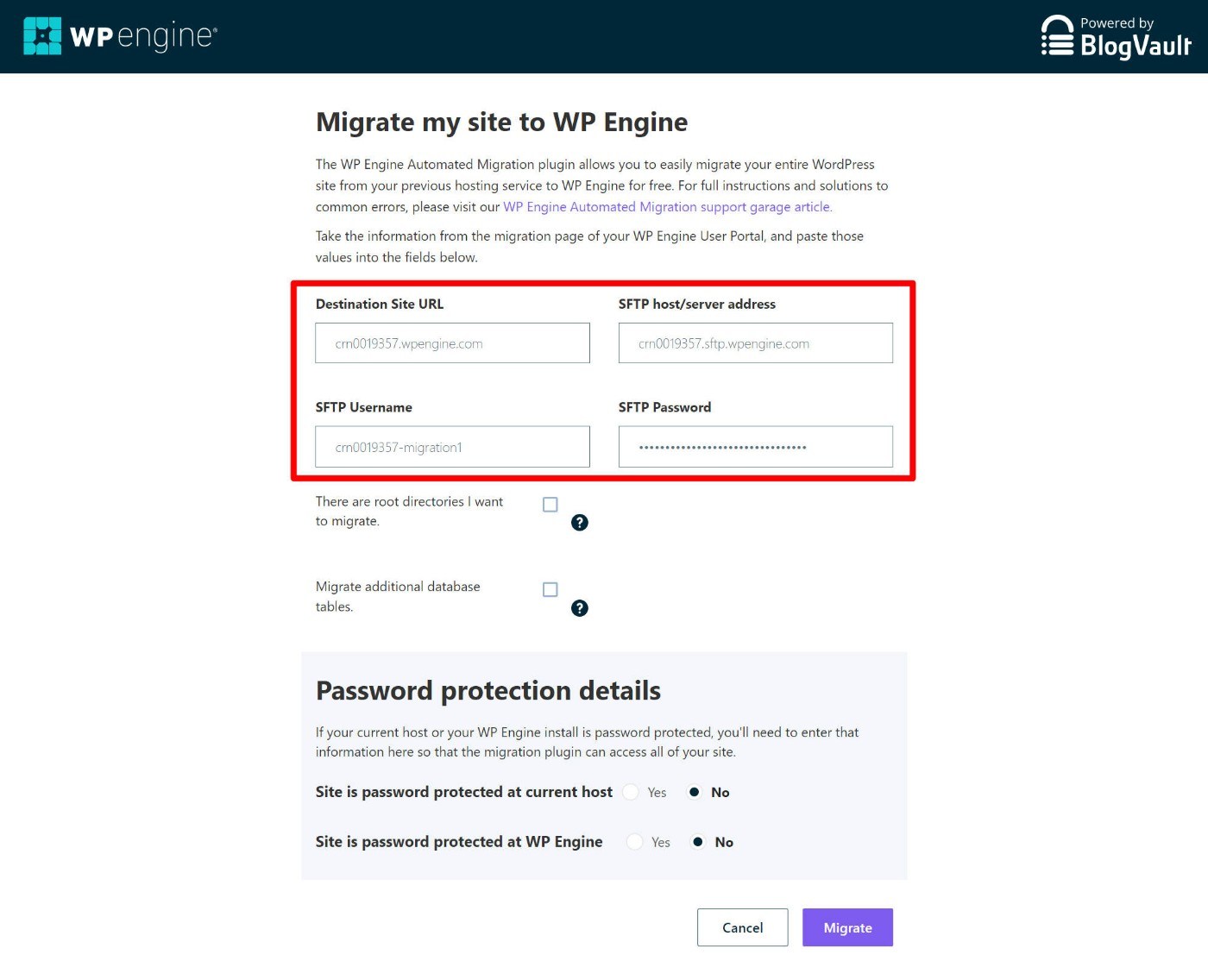
Setelah Anda puas dengan tampilannya, klik tombol Migrasi untuk memulai proses.

3. Tunggu Migrasi Selesai
WP Engine akan memvalidasi bahwa kredensial Anda benar dan kemudian mulai memigrasikan situs Anda.
Berapa lama ini akan tergantung pada ukuran situs Anda.
Untuk situs kecil, hanya perlu satu atau dua menit. Situs yang lebih besar mungkin membutuhkan waktu lebih lama, tetapi tetap tidak akan memakan waktu selama itu. Misalnya, saya memigrasikan situs 2 GB dan masih membutuhkan waktu kurang dari lima menit.
Anda akan dapat melihat kemajuan migrasi saat berfungsi – antarmuka akan diperbarui secara otomatis tanpa mengharuskan Anda memuat ulang halaman:
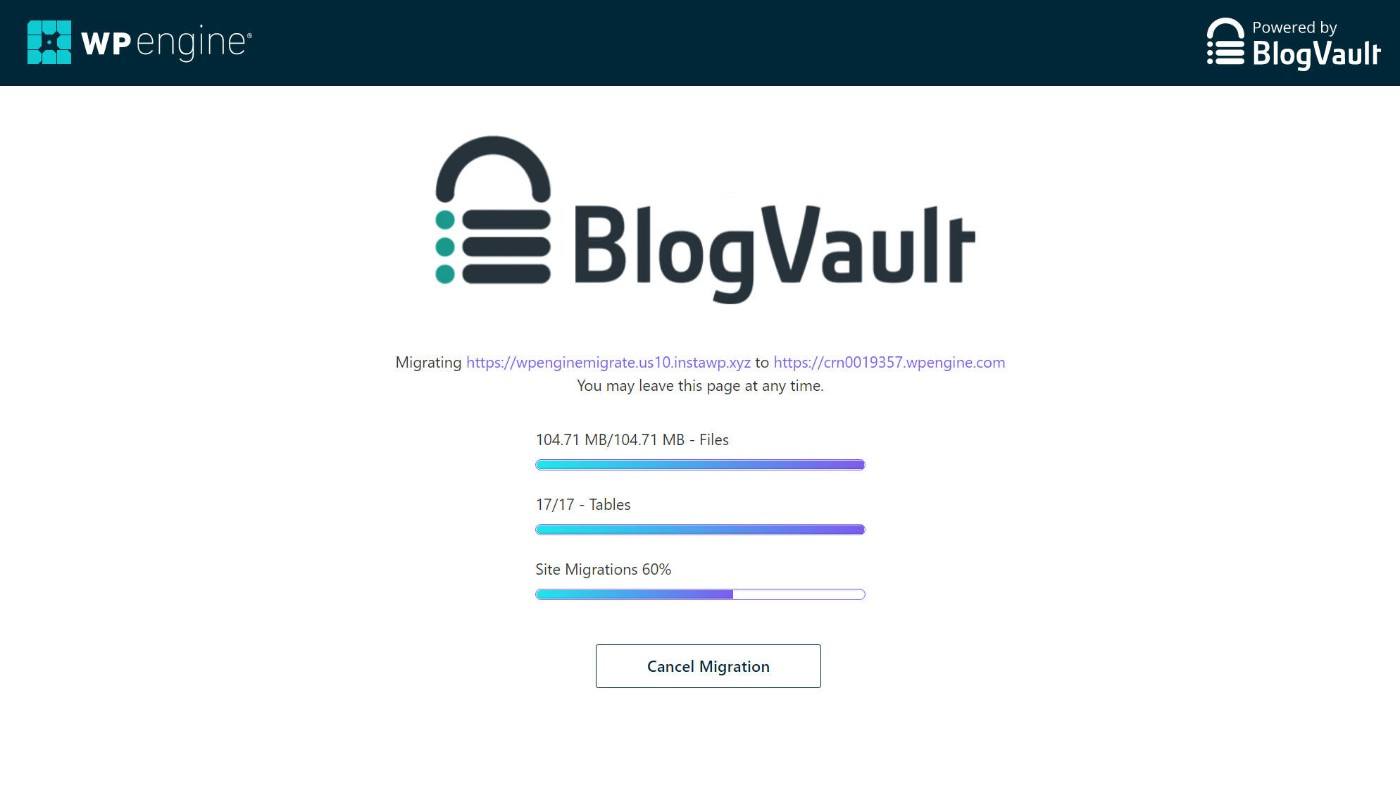
Setelah selesai, Anda akan melihat pesan sukses.
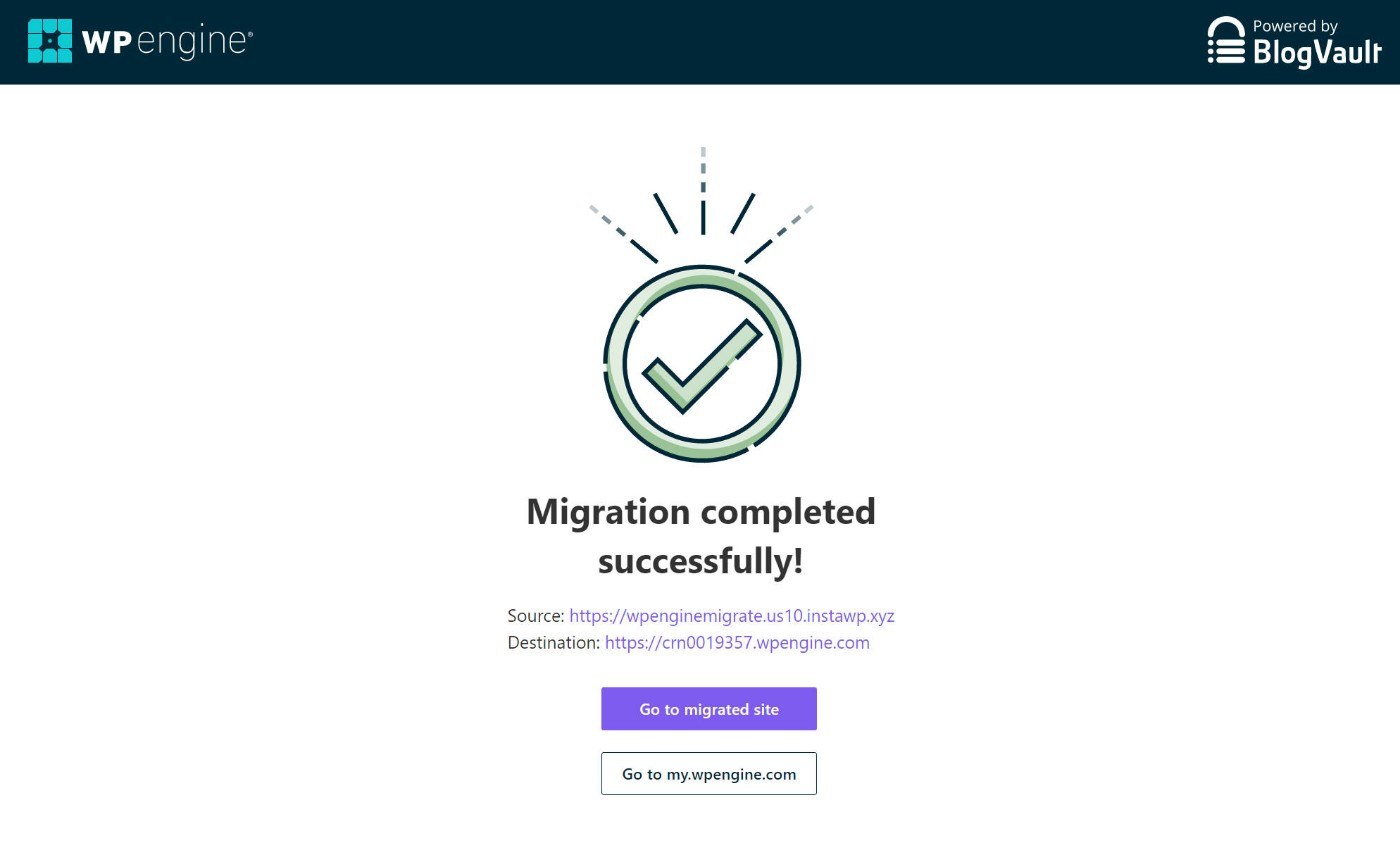
4. Pratinjau Situs Anda untuk Memastikannya Berfungsi
Pada titik ini, situs Anda harus berhasil dimigrasikan.
Namun, untuk memastikan semuanya berfungsi, Anda perlu menguji versi situs yang dimigrasikan.
Jika Anda memindahkan situs Anda ke nama domain WP Engine sementara, untuk saat ini, Anda dapat melakukannya hanya dengan memasukkan nama domain WP Engine.
Anda akan melihat situs Anda sama persis dengan yang terlihat di hosting Anda saat ini:
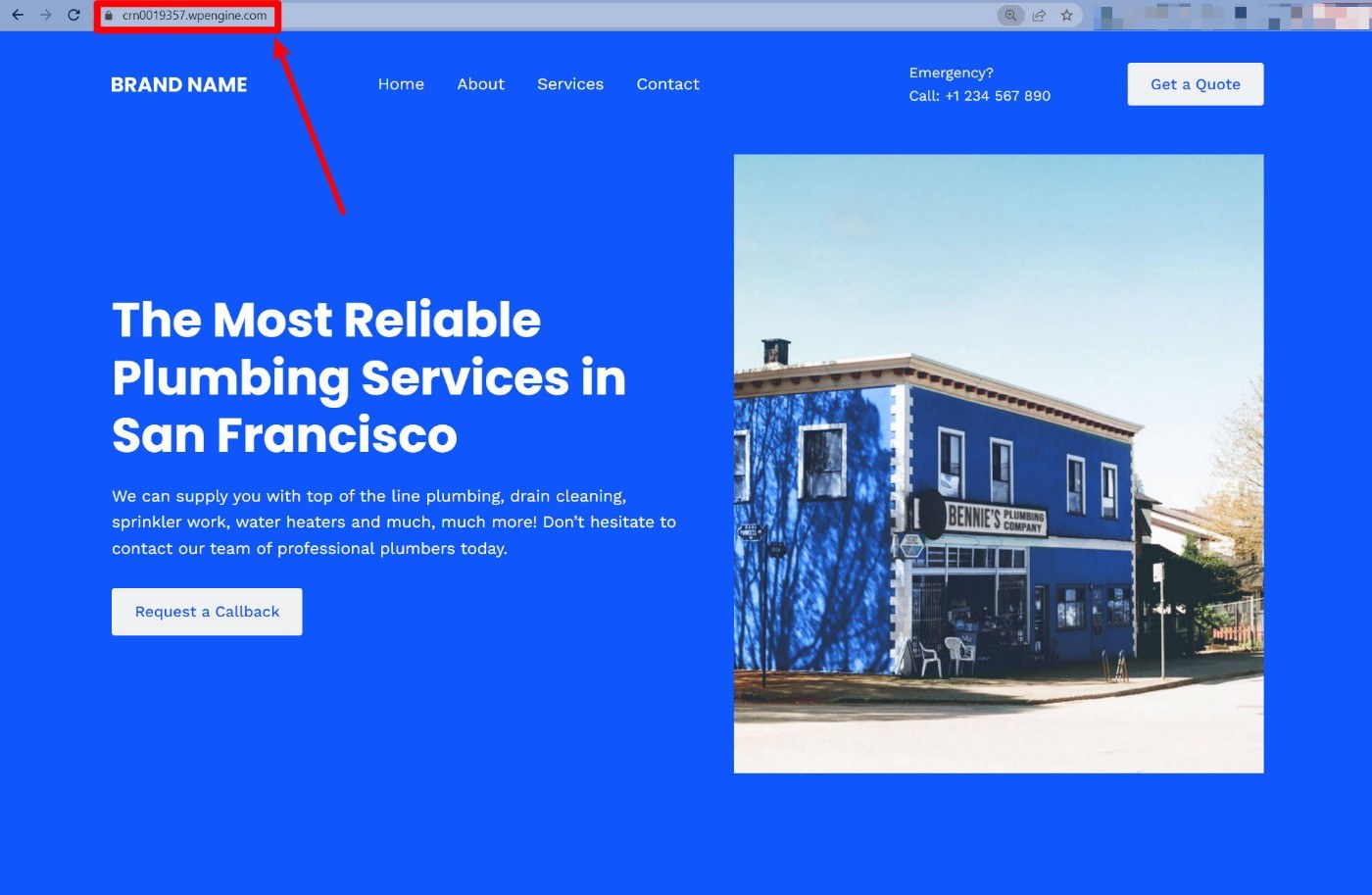
Jika Anda sudah menyiapkan domain langsung di WP Engine dan memigrasikan situs Anda ke domain langsung, Anda tidak akan bisa memasukkan nama domain begitu saja.
Mengapa? Karena jika Anda melakukannya, Anda akan tetap melihat versi situs Anda di hosting Anda saat ini hingga Anda memperbarui informasi DNS domain Anda.
Untuk menyiasatinya, Anda dapat menggunakan SkipDNS:
- Masukkan alamat IP server WP Engine Anda di bidang Alamat IP .
- Masukkan nama domain langsung Anda.
Alat ini kemudian akan menunjukkan versi situs Anda yang dihosting di WP Engine sehingga Anda dapat mengujinya. Atau, Anda juga dapat mengedit file host komputer Anda.
Setelah Anda memverifikasi bahwa versi situs yang dimigrasikan berfungsi dengan baik, Anda siap untuk melanjutkan ke langkah terakhir.
5. Tambahkan Domain ke WP Engine dan Perbarui DNS
Untuk menyelesaikannya, Anda perlu menambahkan nama domain khusus Anda ke WP Engine dan kemudian memperbarui konfigurasi DNS domain Anda untuk menunjuk ke hosting WP Engine baru Anda.
Setelah Anda melakukan ini, pengunjung akan melihat versi situs Anda yang dihosting di WP Engine setiap kali mereka memasukkan nama domain Anda.
Untuk menambahkan nama domain Anda ke WP Engine, buka tab Domains di dasbor situs Anda. Kemudian, klik tombol Tambahkan domain :
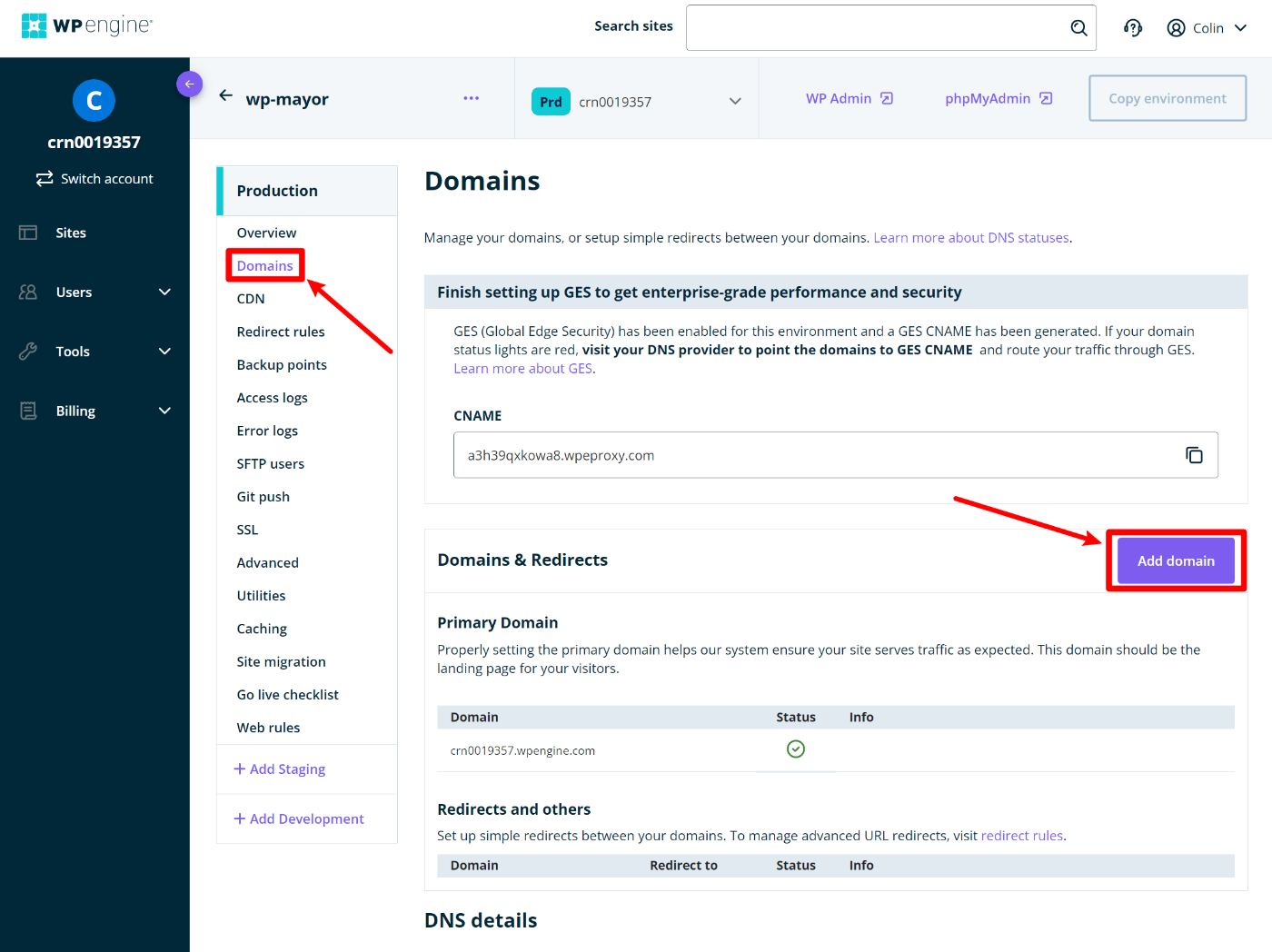
Ini akan meluncurkan wizard yang akan membawa Anda melalui penambahan nama domain Anda dan memperbarui informasi DNS Anda. Anda biasanya akan memperbarui informasi DNS di tempat Anda membeli nama domain. Namun, jika Anda menggunakan Cloudflare, Anda harus memperbarui informasi DNS melalui dasbor Cloudflare:
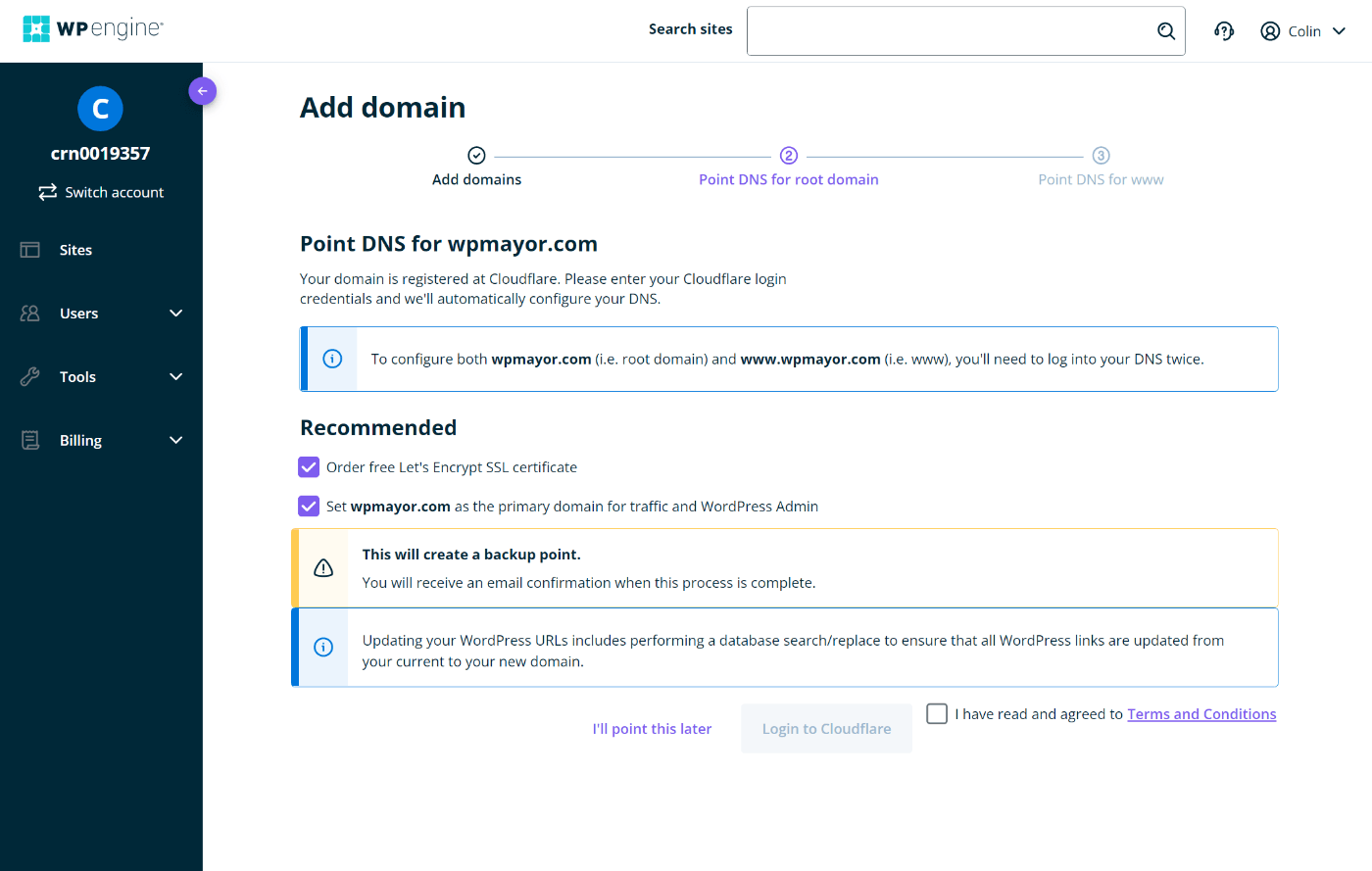
WP Engine akan melakukan yang terbaik untuk secara otomatis mendeteksi registrar domain Anda untuk memberi Anda petunjuk yang relevan. Jika Anda menemui hambatan, Anda selalu dapat berkonsultasi dengan dokumentasi dukungan registrar domain Anda.
Setelah Anda menambahkan nama domain dan memperbarui informasi DNS, Anda telah resmi memigrasikan situs Anda!
Saat Anda memasukkan nama domain Anda, Anda sekarang akan melihat versi situs Anda yang dihosting di WP Engine ( meskipun dapat memakan waktu hingga 24 jam untuk menyebarkan perubahan DNS ).
Ada baiknya memberikan tes lain hanya untuk memastikan, tetapi Anda harus baik-baik saja saat ini.
Migrasikan Situs Anda ke WP Engine Hari Ini
Jika Anda mencari hosting WordPress terkelola yang dioptimalkan kinerja, WP Engine adalah pilihan yang bagus.
Meskipun memindahkan situs Anda ke host baru mungkin terasa menakutkan, Anda tidak perlu khawatir. Dengan plugin WP Engine Automatic Migration, Anda dapat memigrasikan situs Anda hanya dengan menyalin dan menempelkan beberapa informasi dari dasbor WP Engine Anda ke dalam pengaturan plugin.
Jika Anda sudah mendaftar ke WP Engine, lanjutkan dan migrasikan situs Anda menggunakan metode ini.
Dan jika Anda masih ragu, pastikan untuk mengambil kode kupon WP Engine kami sebelum Anda mendaftar untuk berhemat besar di tahun pertama Anda.
Apakah Anda masih memiliki pertanyaan tentang cara memigrasikan situs ke WP Engine? Beri tahu kami di komentar!
